かんたん取引方法
auカブコム FX かんたん取引方法
auカブコムFXの取引ツールは、スマホでもPCでも直観的な操作性でスムーズな取引が可能です!
FX取引の基本となる成行注文(※)で、どなたでもすぐに実践いただけるかんたんな新規取引と決済取引の方法をご案内いたします。
各取引ツールの詳細やダウンロードについてはこちらをご覧ください。
- ※成行注文とは・・・
お客さまが取引レートを指定せず市場の実勢レートで売買を行う方式です。お客さまの注文が取引サーバに到達した時点の最新レートで約定します。そのため、注文した値段と約定した値段の差(スリッページ)が生じることがあります。
動画で解説!FXスマホアプリのご注文方法
動画で解説!FXスマホアプリのチャート操作方法
動画で解説!FXスマホアプリのマーケット情報等のご紹介
auカブコム証券 FXアプリ
<新規取引(チャート注文の場合)>
- ※ログイン方法はauカブコム証券 FXアプリ 操作ガイドをご参照ください。

- ①画面下部の「チャート注文」をタップします。
- ②注文したい通貨ペアを選択しタップします。
- ③注文数量などを選択します。
- ④売り注文の場合は青いプライスボタン「売」、買い注文の場合は赤いプライスボタン「買」をタップして注文します。
<決済取引(チャート注文の場合)>

- ①全決済ロック解除を「OFF」から「ON」に切り替えると、全決済ボタンがタップできるようになります。全決済ボタンで選択の通貨ペアの保有建玉をすべて決済することができます。
▼その他の詳しい操作方法については操作ガイドをご覧ください。
auカブコムFX PCアプリ
<新規取引(成行注文の場合)>
- ※ログイン方法はauカブコムFX PCアプリ 操作ガイドの「起動方法」をご参照ください。
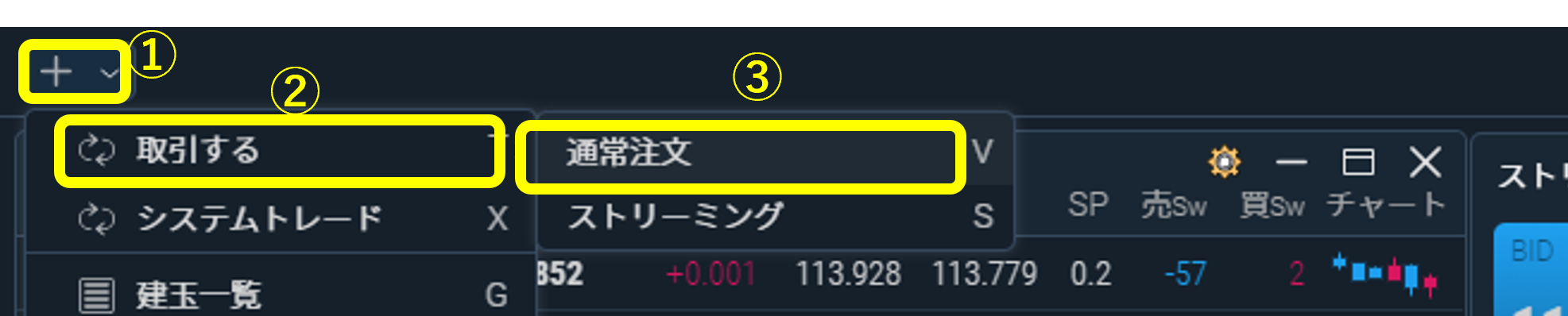
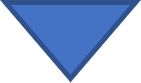
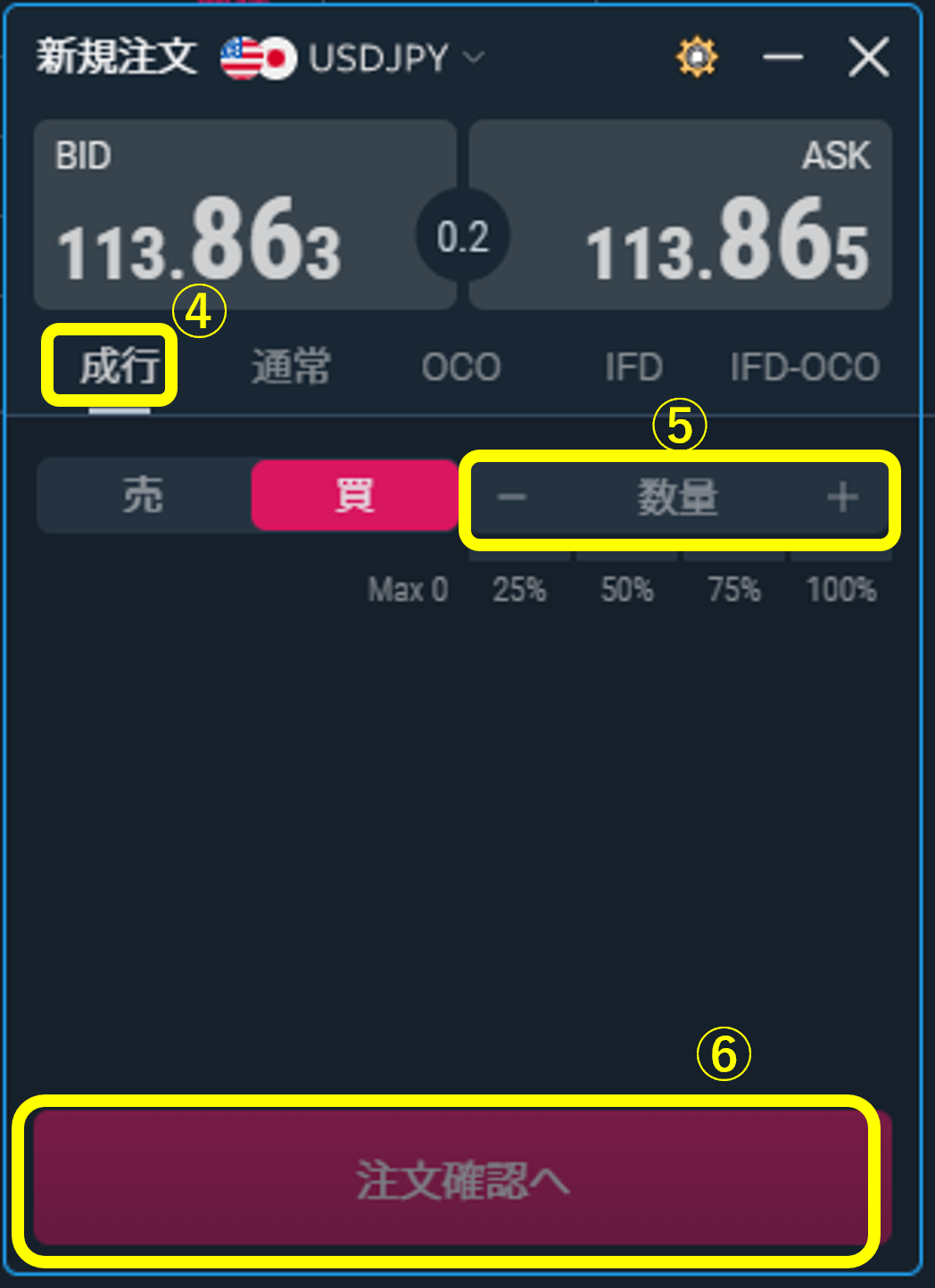
- ①画面左上の「+」をクリックします。
- ②表示された項目から「取引する」>「通常注文」をクリックしますと、画面上に新規注文モジュールが表示されます。
- ③新規注文モジュール内の注文方法を選択します。成行注文の場合は「成行」をタップします。
- ④注文したい数量を入力します。[+][-]ボタンをクリックして入力できます。
- ⑤新規注文モジュール内下部の「注文確認へ」をクリックして確認画面の案内に従って注文を完了させます。
<決済取引(成行注文の場合)>
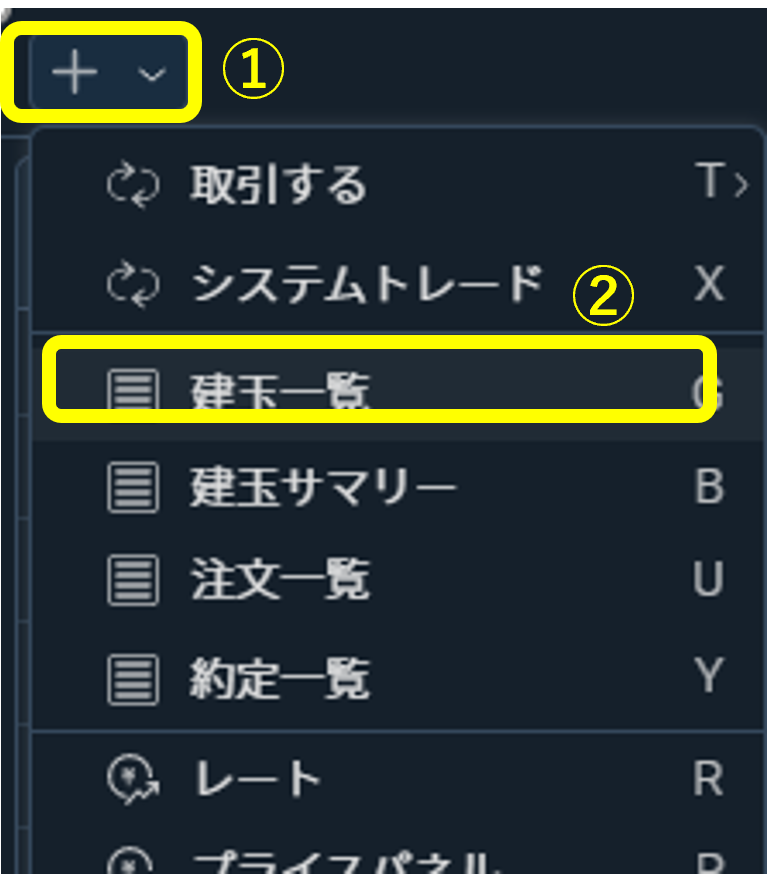
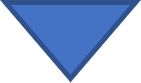

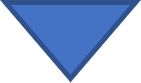
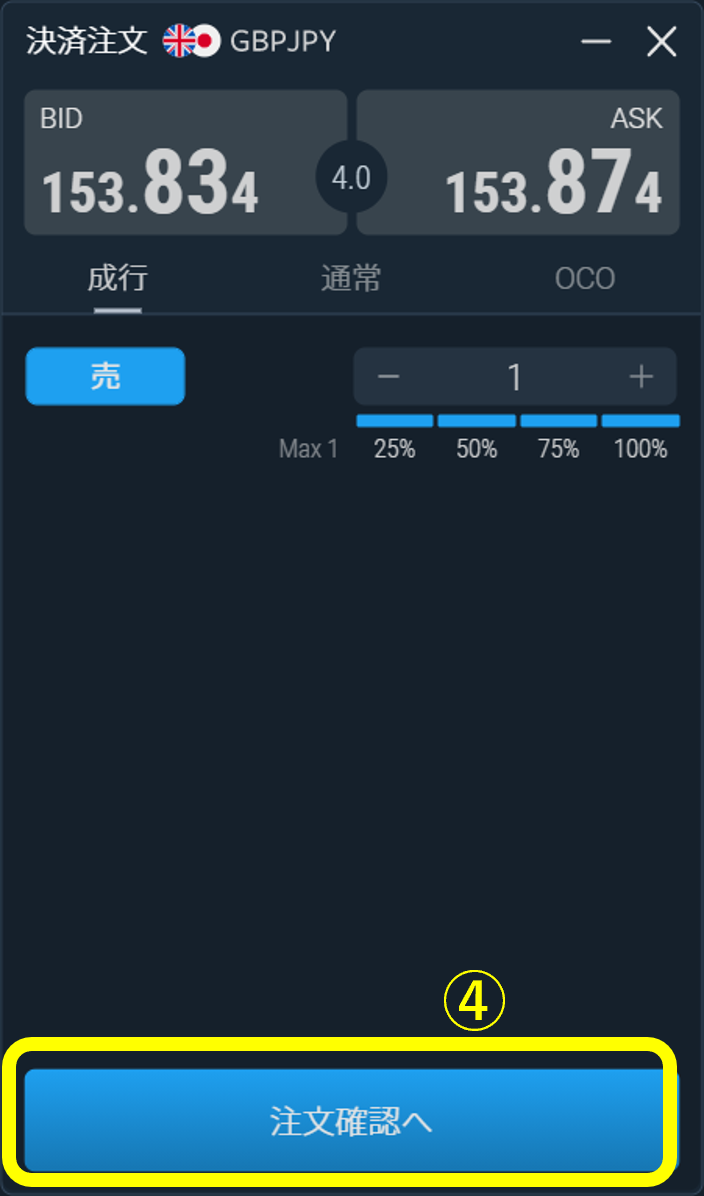
- ①画面左上の「+」をクリックします。
- ②表示された項目から「建玉一覧」をクリックしますと、画面上に建玉一覧モジュールが表示されます。
- ③建玉一覧モジュール内で、決済したい建玉列の左にある「決済」をクリックし、決済注文画面を開きます。
- ④決済注文画面内の下部「注文確認へ」をクリックして確認画面の案内に従って注文を完了させます。
▼その他の詳しい操作方法については操作ガイドをご覧ください。

